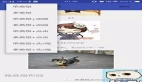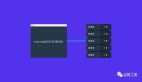大家好,我是CUGGZ,又到周五啦,提前祝大家周末愉快呀!
Chrome 是前端开发人员最常用的工具之一,今天就来看 5 个 Chrome DevTools 实验性功能,开启这些隐藏功能,让你的Chrome更加强大!
本文中使用的 Chrome 浏览器版本:99.0.4844.74(正式版本) (arm64)
1. CSS Overview
在 Chrome 的管理面板中,开启CSS Overview面板之后,就可以查看当前网站的样式信息了,包括颜色信息、字体信息、媒体查询等。当我们需要优化页面的 CSS 时,这个功能就派上用场了。除此之外,还可以使用该功能方便地查看其他优秀网站的样式信息。
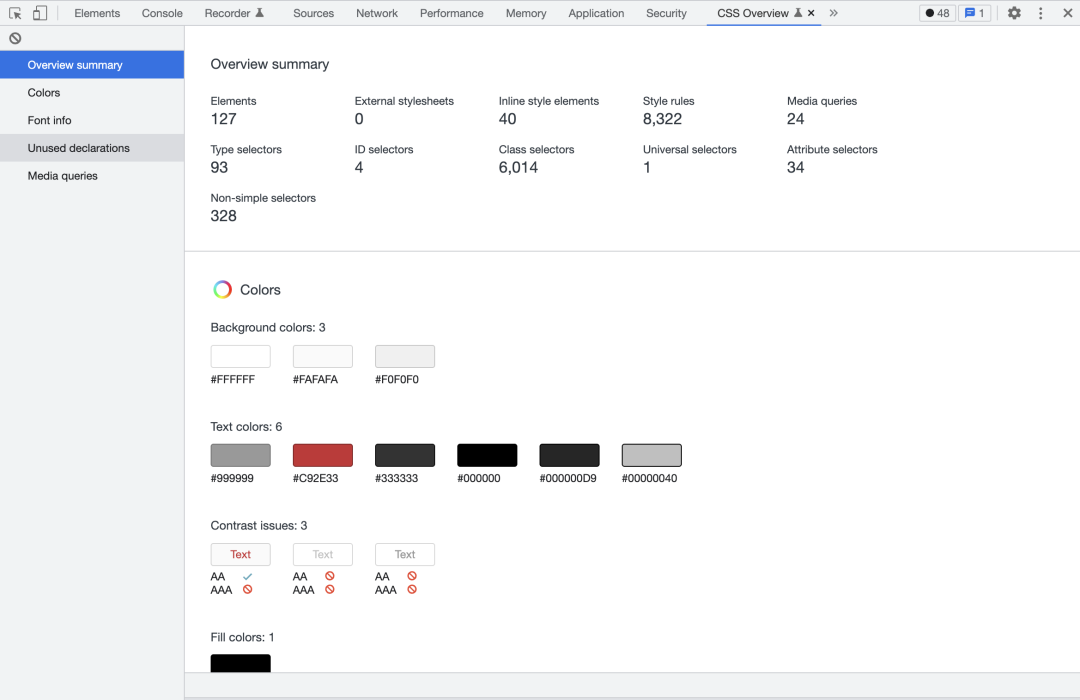
默认情况下,该面板是不开启的,可以通过以下步骤来开启此功能:
- 在任意页面打开 Chrome 浏览器的 DevTools;
- 单击更多选项 -> More tools -> CSS Overview。
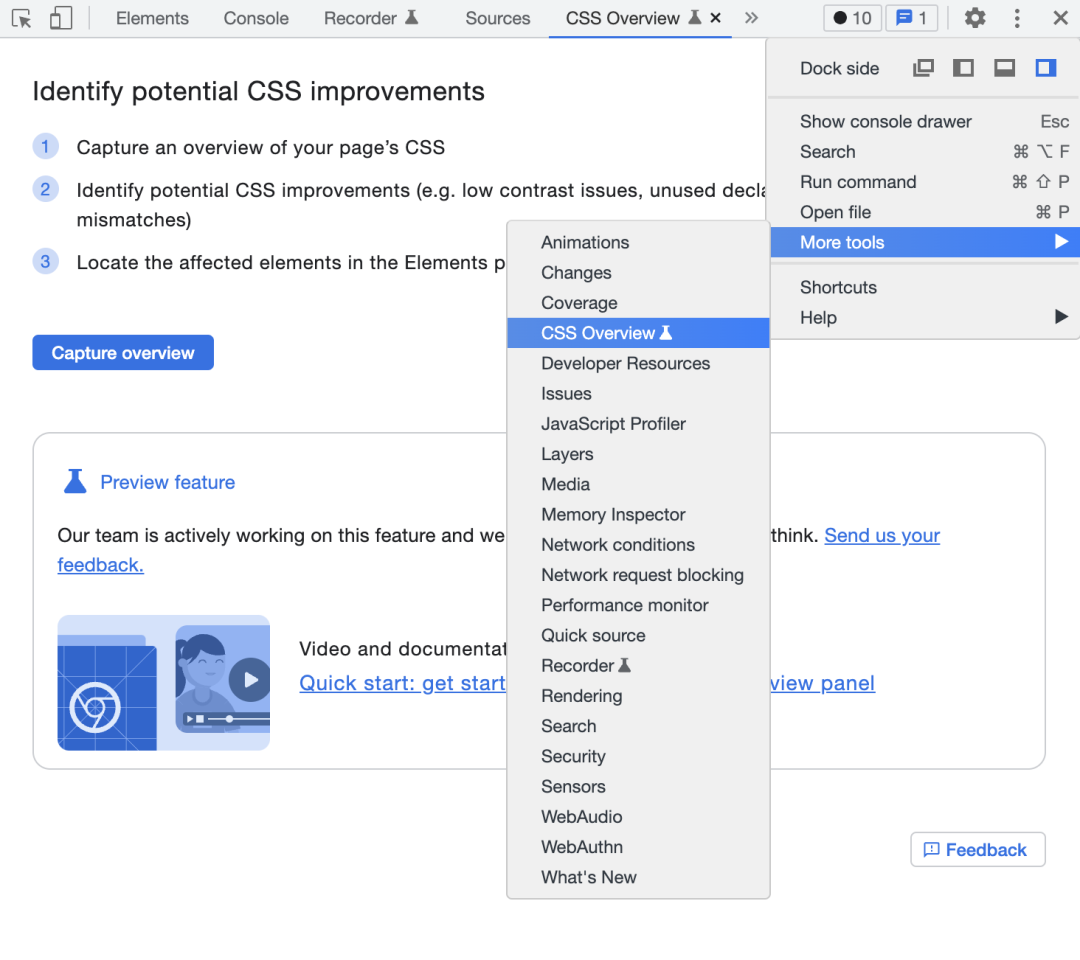
那该如何使用 CSS Overview 面板呢?很简单,只需要点击 Capture overview 按钮来生成页面的 CSS overview报告即可。如果想重新运行CSS Overview,只需点击左上角的清除图标,然后再点击 Capture overview 按钮即可。
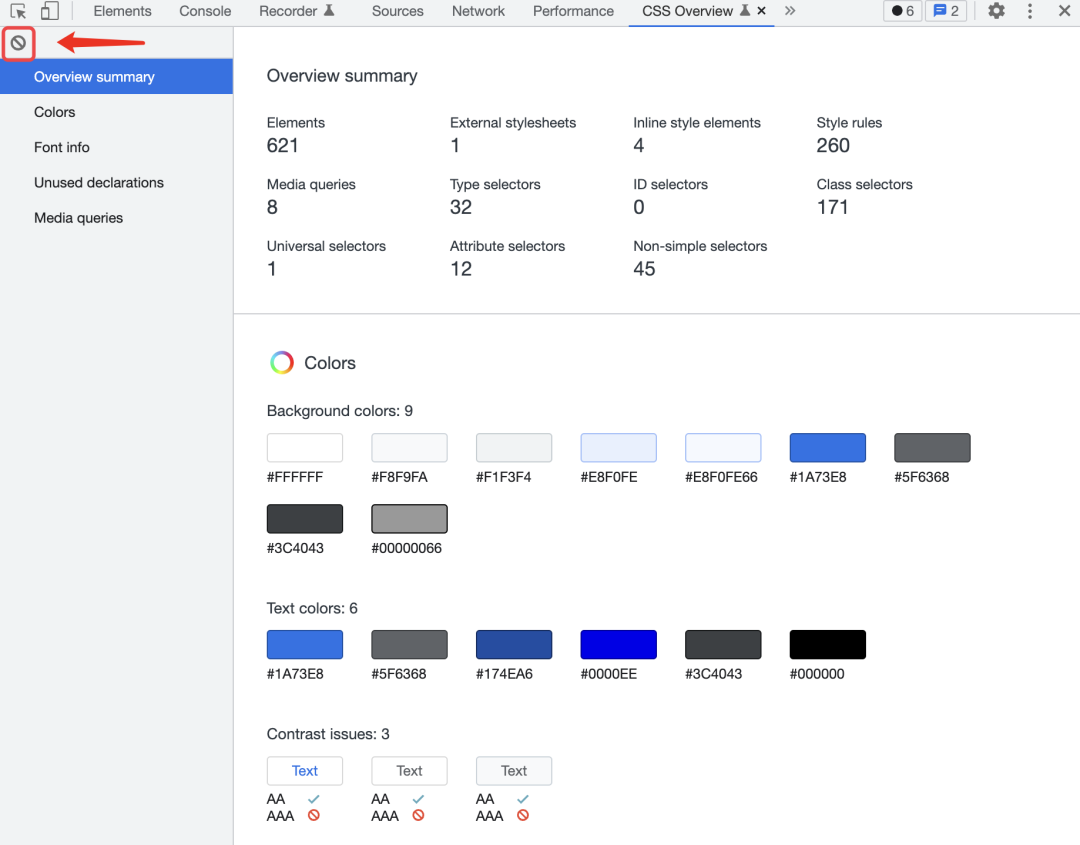
CSS Overview 报告主要由五部分组成:
(1)Overview summary: 页面 CSS 的高级摘要。
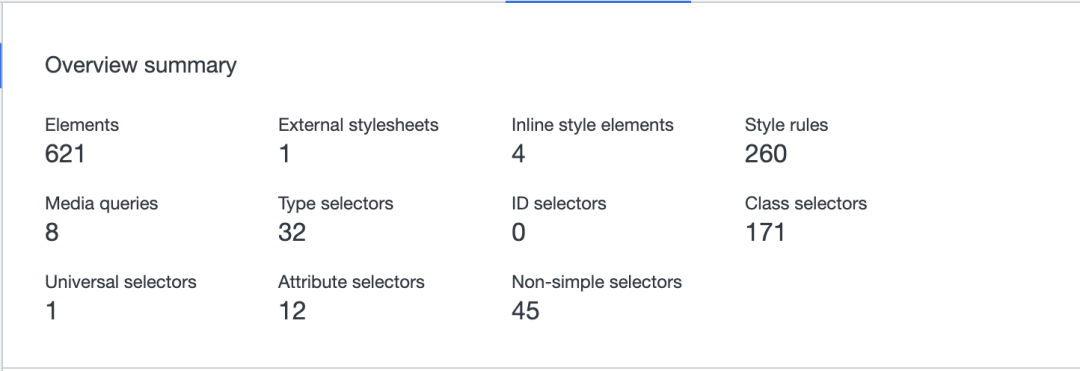
(2)Colors: 页面中的所有颜色。颜色按背景颜色、文本颜色等用途分组。它还显示了具有低对比度问题的文本。
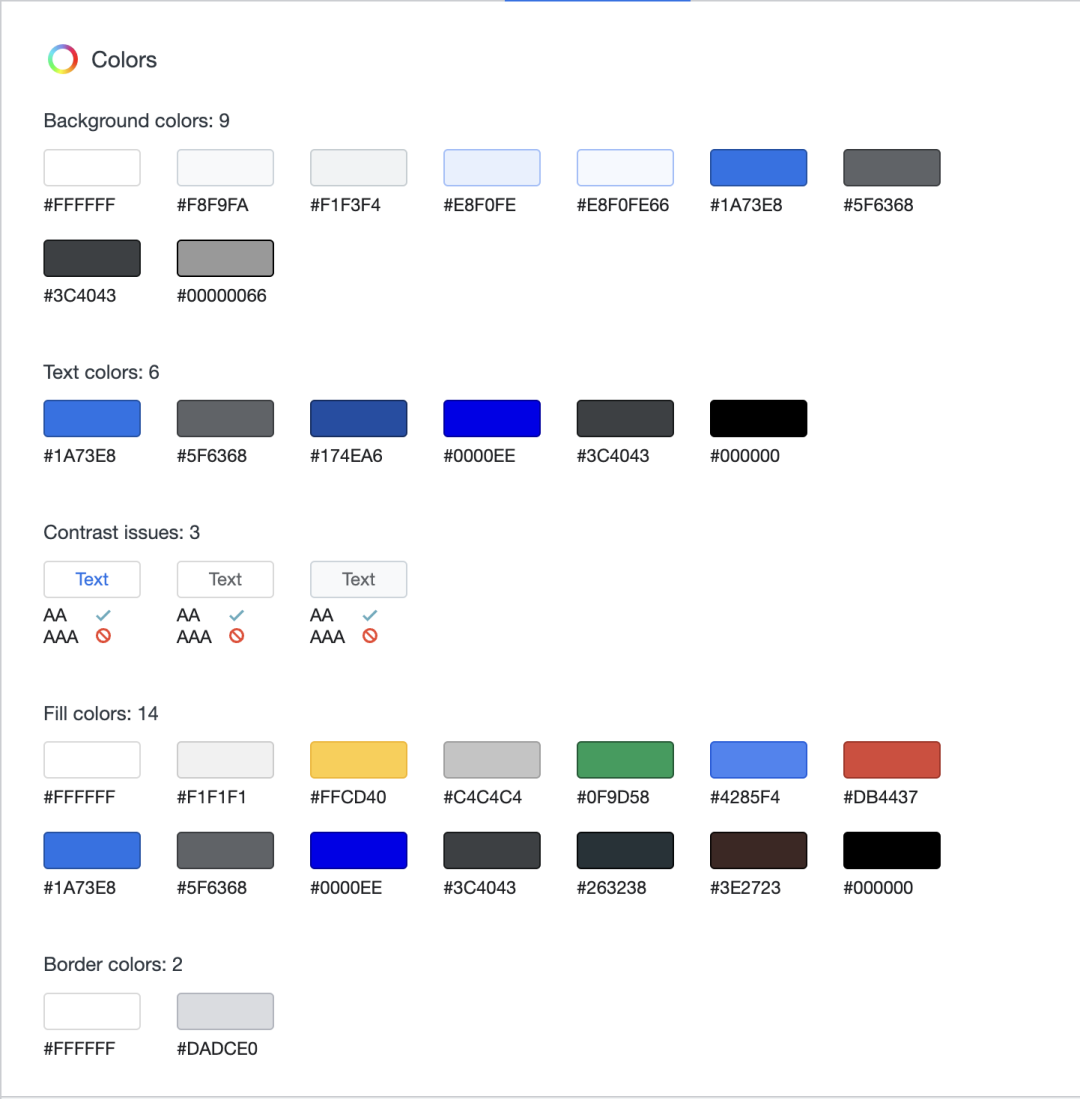
每种颜色都是可点击的。我们可以单击它以获取使用该颜色的元素列表。将鼠标悬停在列表中的元素上就可以突出显示页面中对应的元素。单击列表中的元素就可以在“Elements”面板中打开该元素。
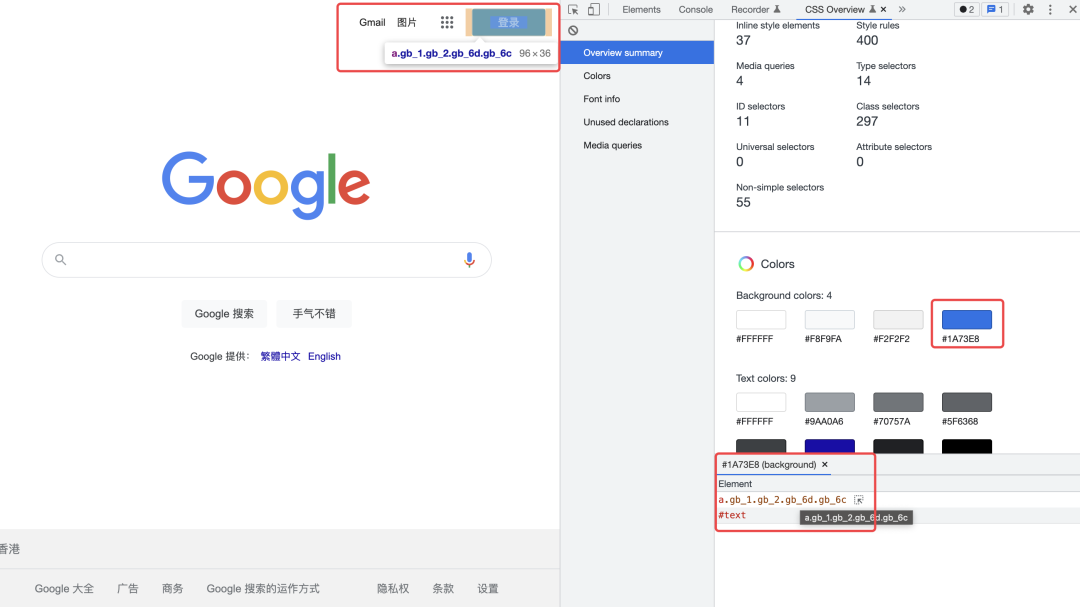
(3)Font info:字体信息, 页面中的所有字体及其出现,按不同的字体大小、字体粗细和行高分组。与颜色部分类似,可以单击以查看受影响元素的列表。
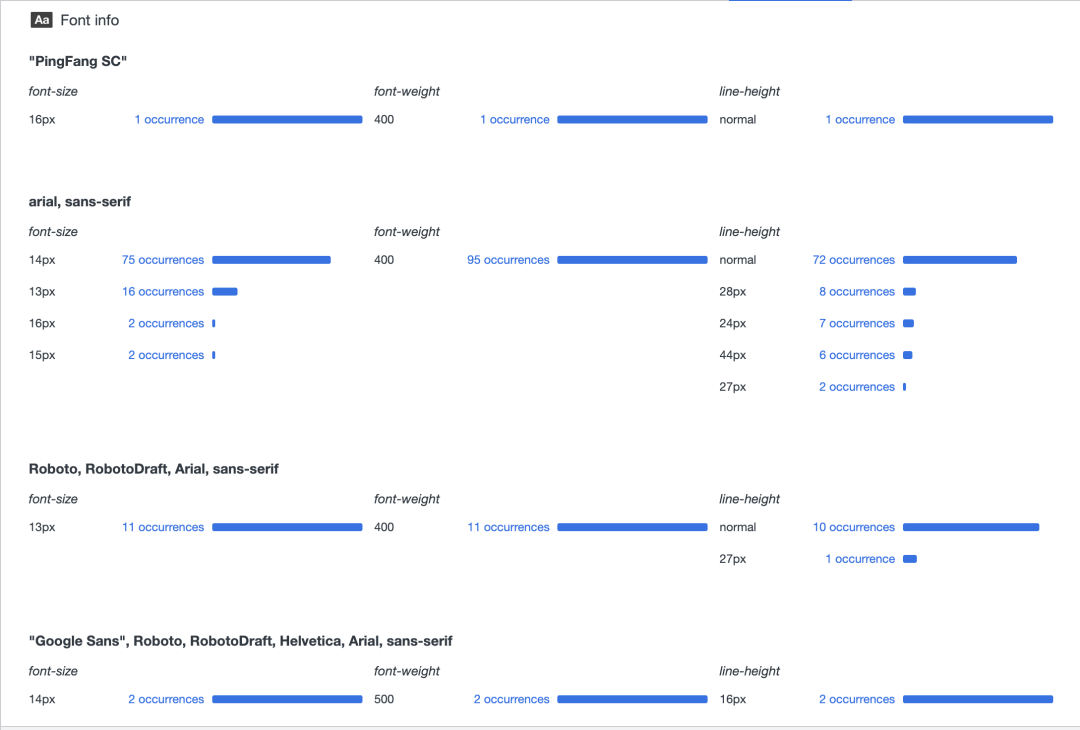
(4)Unused declarations: 未使用的声明,包含所有无效的样式,按原因分组。
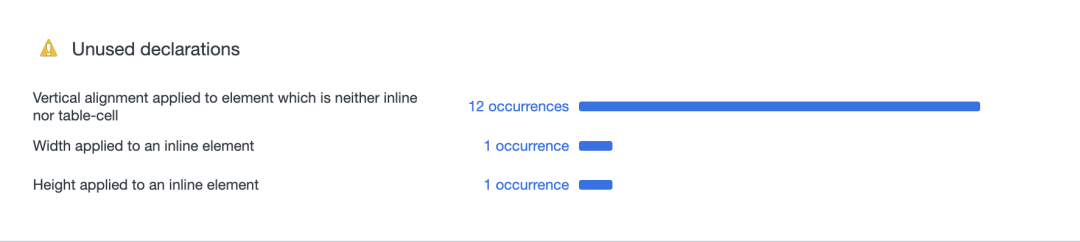
(5)Media queries: 媒体查询,页面中定义的所有媒体查询,按出现次数最高的排序。单击可以查看受影响元素的列表。
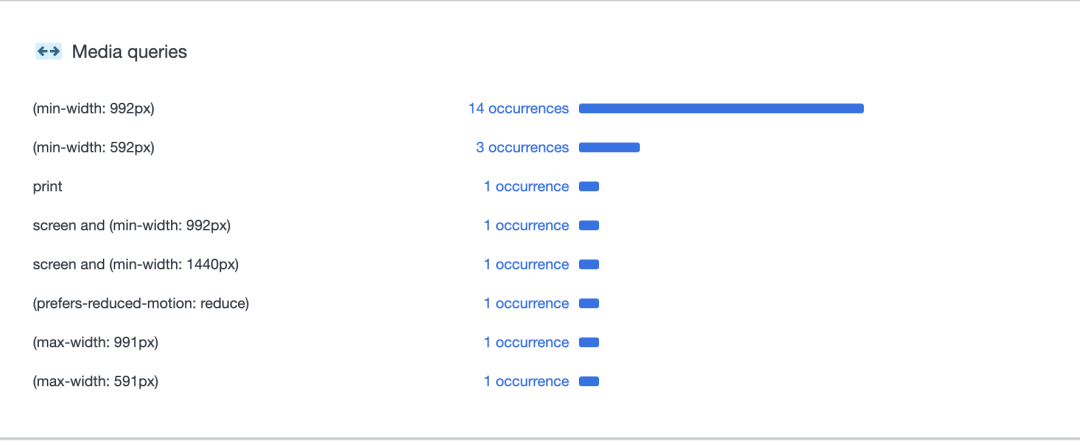
2. 新的字体编辑器工具
Chrome DevTools 提供了一个实验性的字体编辑器工具,可以用来改变字体设置。可以用它来改变字体、大小、粗细、行高、字符间距,并实时看到变化。
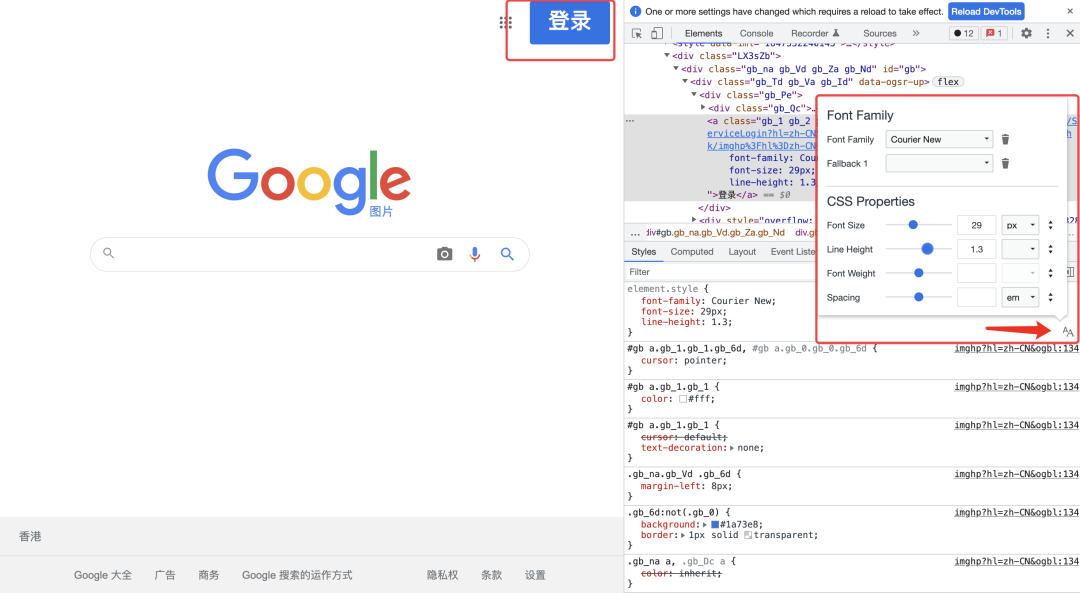
可以通过以下步骤来开启此功能:
- 在任意页面打开 Chrome 浏览器的 DevTools;
- 点击右上角设置图标 -> 选中左侧 Experiments -> 勾选 Enable New Font Editor Tools within Styles Pane;

- 重启浏览器的 DevTools;
- 选择HTML元素,其中包括想改变的字体,点击字体图标即可。
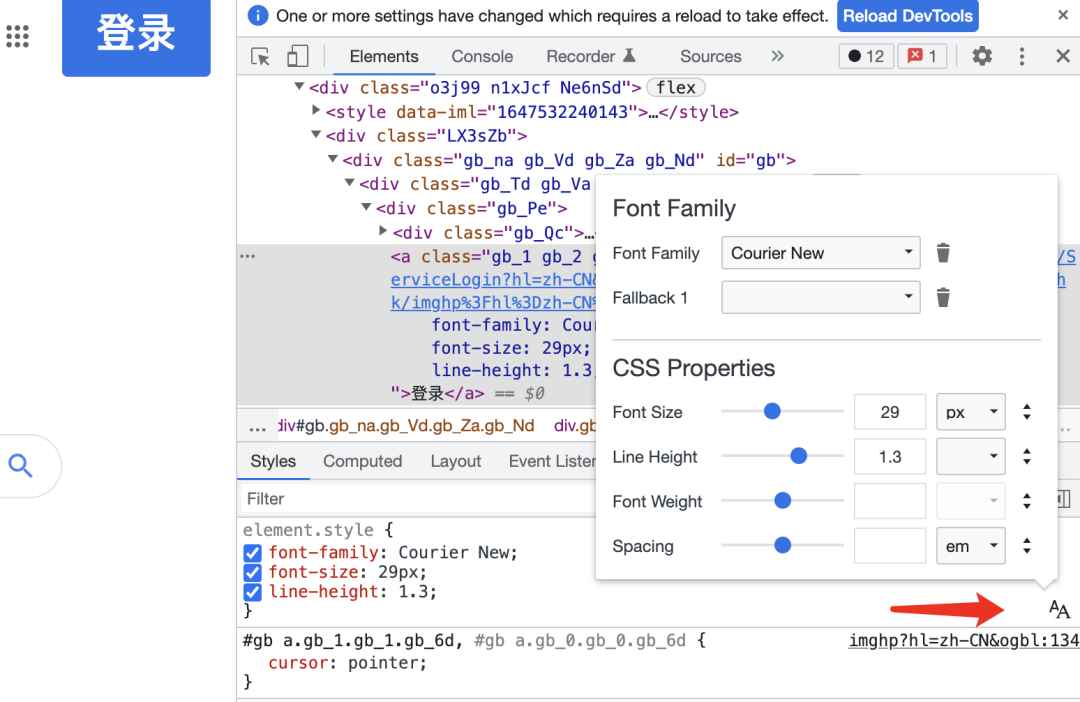
3. 双屏模式
通过启用双屏模式,可以在 Chrome DevTools 模拟器的双屏设备上调试你的 web 应用。这个概念对于开发需要适配折叠屏手机的应用是非常有用的。
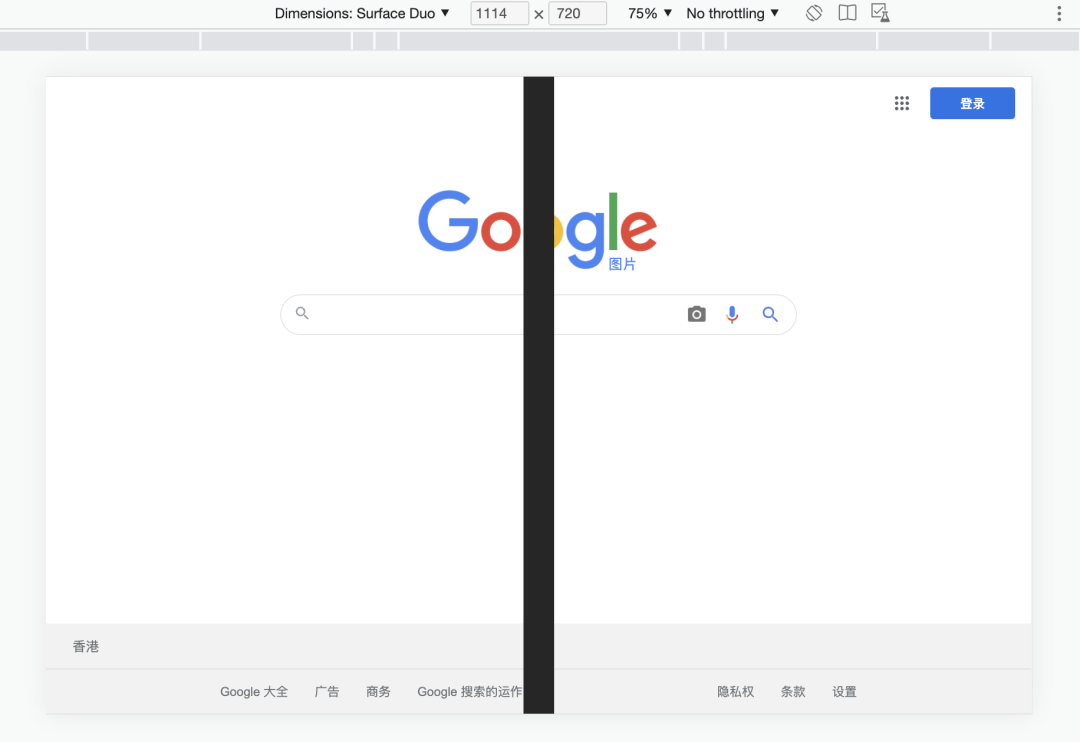
可以通过以下步骤来开启此功能:
- 在任意页面打开 Chrome 浏览器的 DevTools;
- 点击右上角设置图标 -> 选中左侧 Experiments -> 勾选 Emulation: Support dual-screen mode;
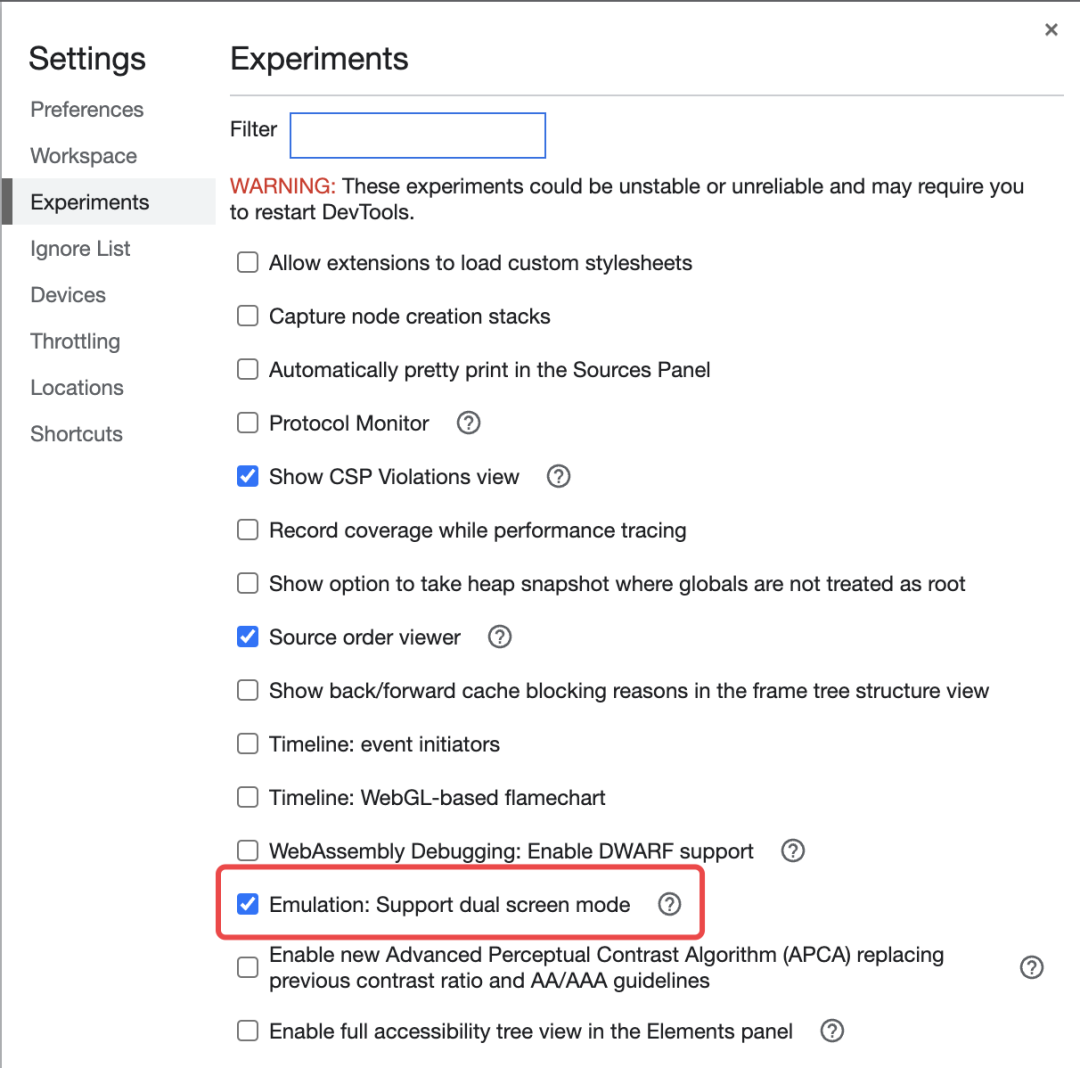
- 重启浏览器的 DevTools;
- ①切换到移动设备调试 -> ②选择一个双屏设备 -> ③点击上方的切换双屏模式。
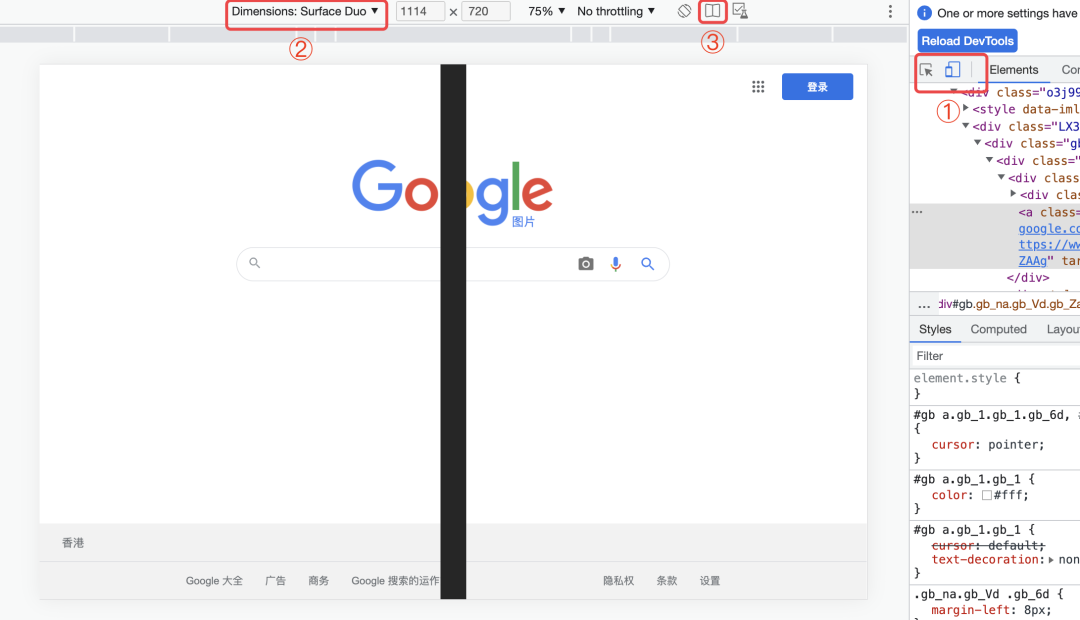
4. 完整的可访问性树视图
通过 Chrome DevTools Accessibility Tree,可以检查为每个DOM元素创建的可访问性对象。这项功能与 Elements 选项卡相似,但使用它可以深入探索应用的更多可访问性细节。
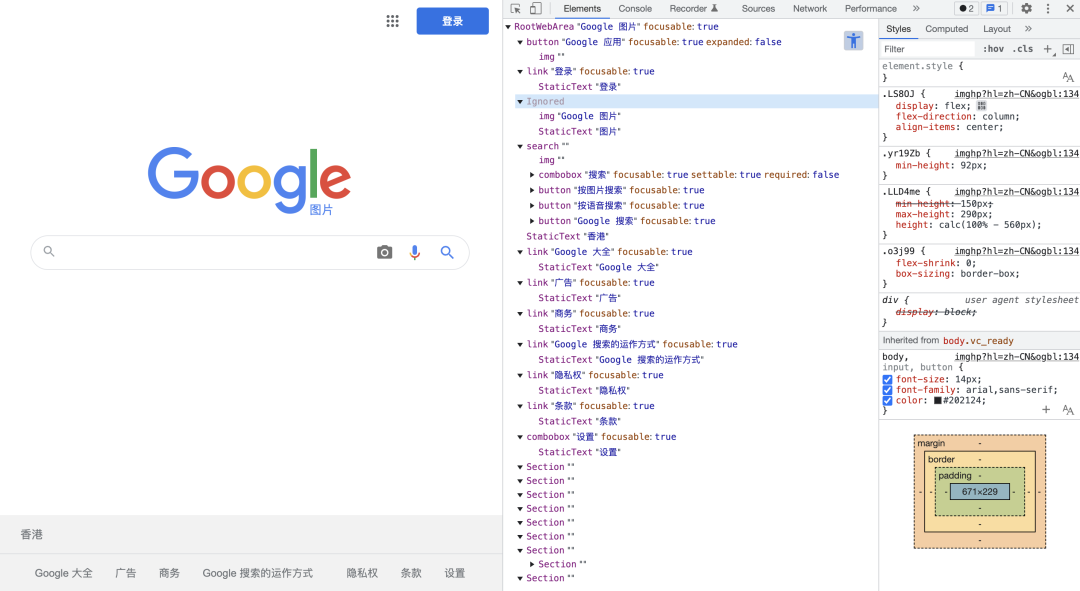
可以通过以下步骤来开启此功能:
- 在任意页面打开 Chrome 浏览器的 DevTools;
- 点击右上角设置图标 -> 选中左侧 Experiments -> 勾选 Enable the Full accessibility tree view in the Elements pane;
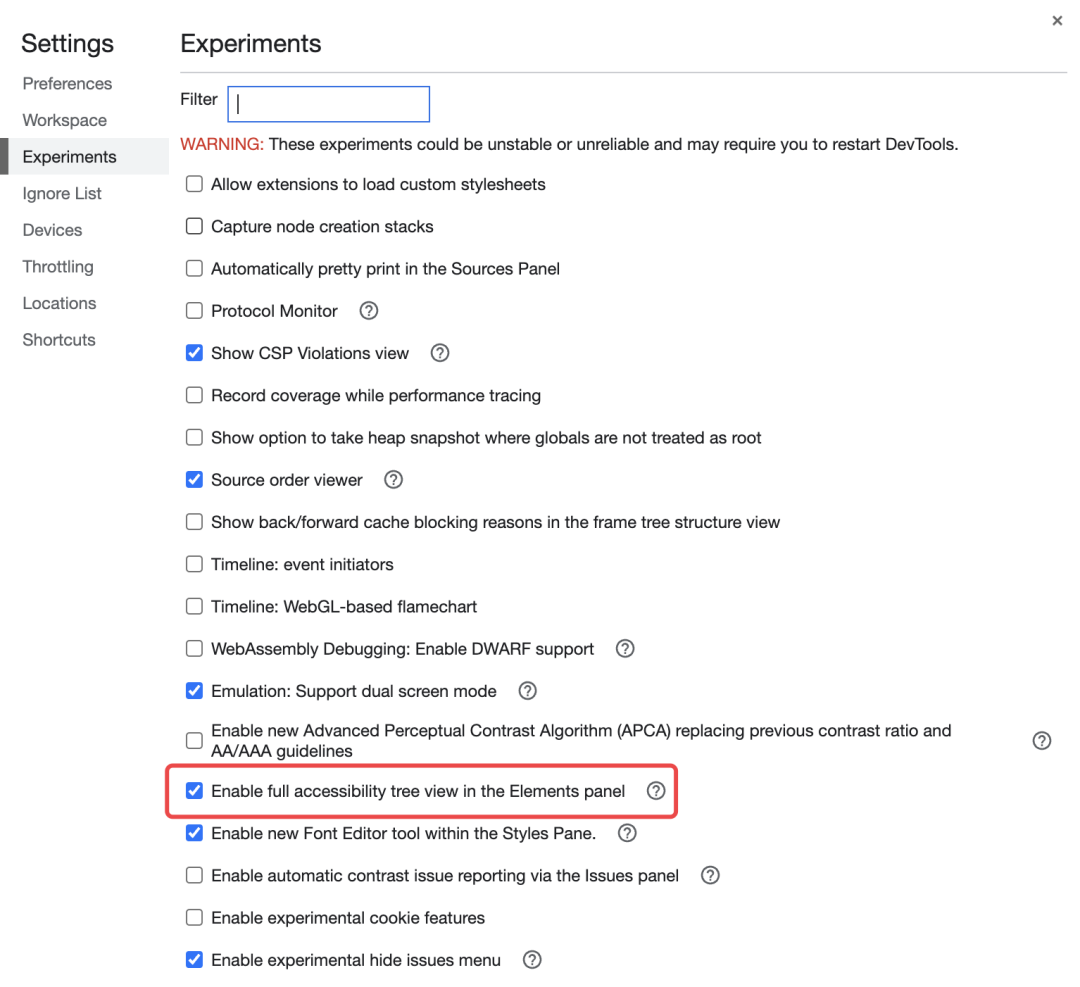
- 重启浏览器的 DevTools;
- 在Elements面板中点击右上角的无障碍按钮,将元素视图模式切换为无障碍树视图。
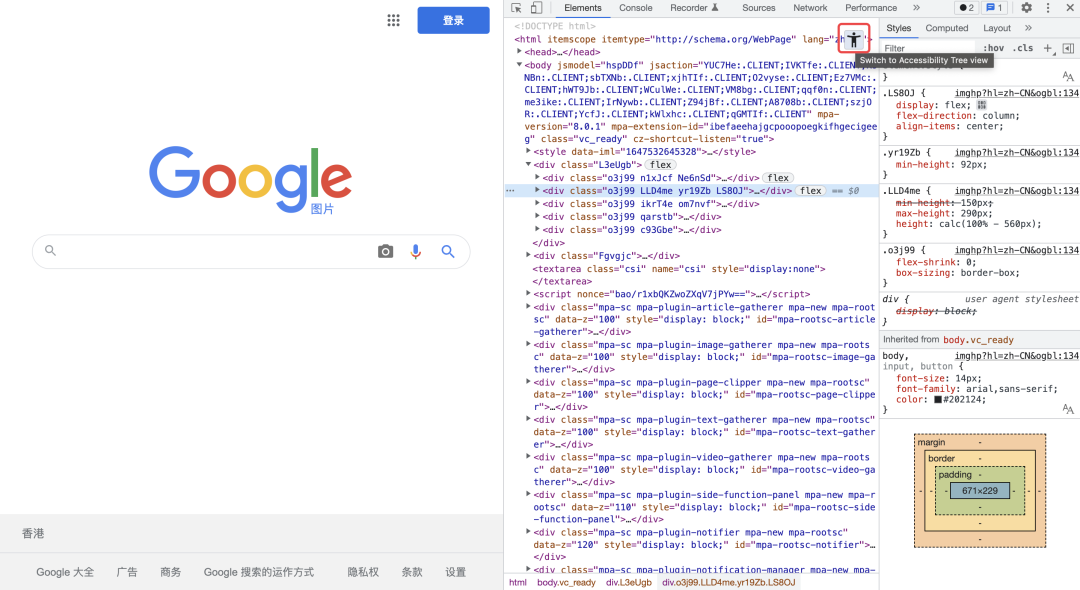
5. CSP 违规断点
Chrome DevTools CSP 违规断点可以捕捉到与CSP违规有关的可能的异常,并在代码中指出这些异常。
CSP 即内容安全策略,它允许限制网站中的某些行为以提高安全性。例如,CSP 可用于禁止内联脚本或禁止eval,这两者都可以减少跨站脚本 (XSS)攻击的攻击面。
一个特别新的 CSP 是可信类型 (TT)策略,它支持动态分析,可以系统地防止对网站的一大类注入攻击。为了实现这一点,TT 支持网站监管其 JavaScript 代码,只允许将某些类型的东西分配给 DOM 接收器,例如 innerHTML。
网站可以通过包含特定的 HTTP 标头来激活内容安全策略。例如,标头content-security-policy: require-trusted-types-for 'script'; trusted-types default激活页面的 TT 策略。
目前,调试 TT 违规的唯一方法是在 JS 异常上设置断点。由于强制 TT 违规将触发异常,因此此功能可能会很有用。但是,在现实的场景中,需要对 TT 违规进行更细粒度的控制。特别是,我们希望仅在 TT 违规(而不是其他异常)上中断,也在仅报告模式下中断,并区分不同类型的 TT 违规。
启用该功能将为应用程序增加一个额外的安全层,减少跨站脚本(XSS)等漏洞。
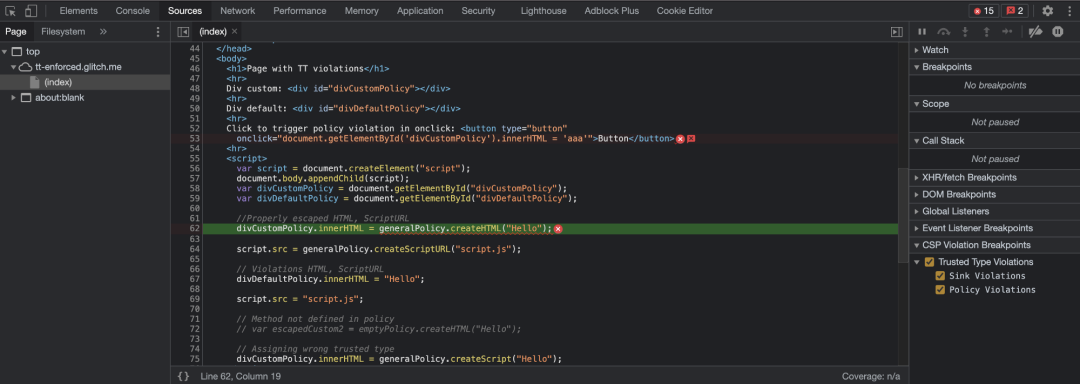
可以通过以下步骤来开启此功能:
- 在任意页面打开 Chrome 浏览器的 DevTools;
- 点击右上角设置图标 -> 选中左侧 Experiments -> 勾选 Show CSP Violations view;
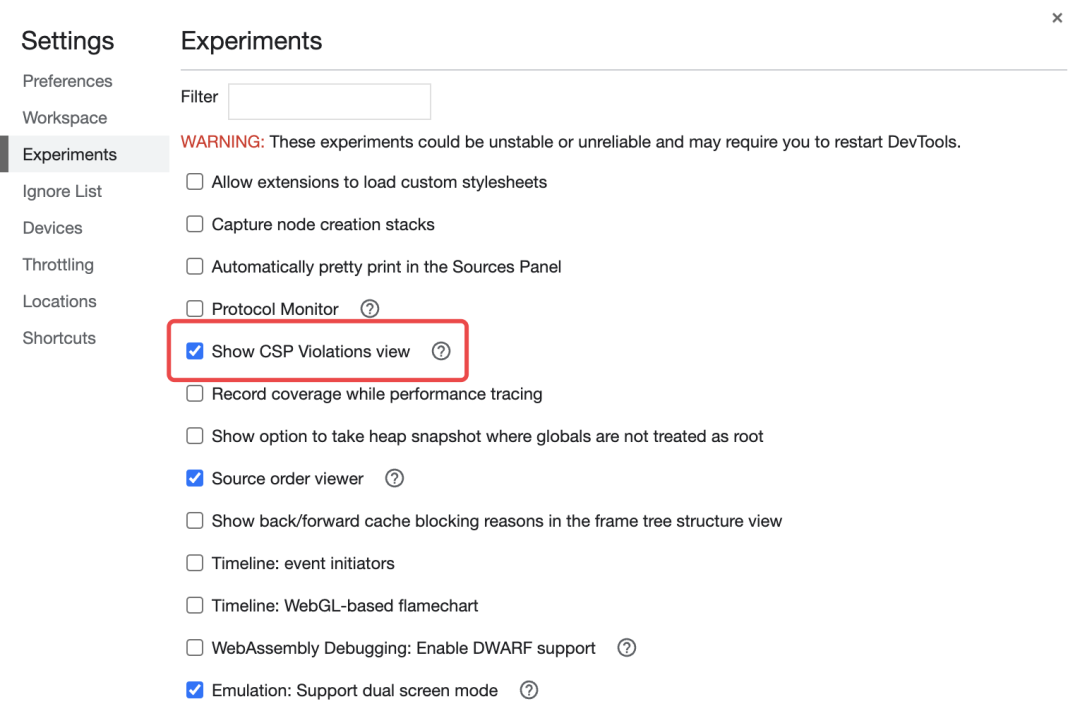
- 重启浏览器的 DevTools;
- 在 CSP Violations Breakpoints 下选择 Trusted Type Violations即可。
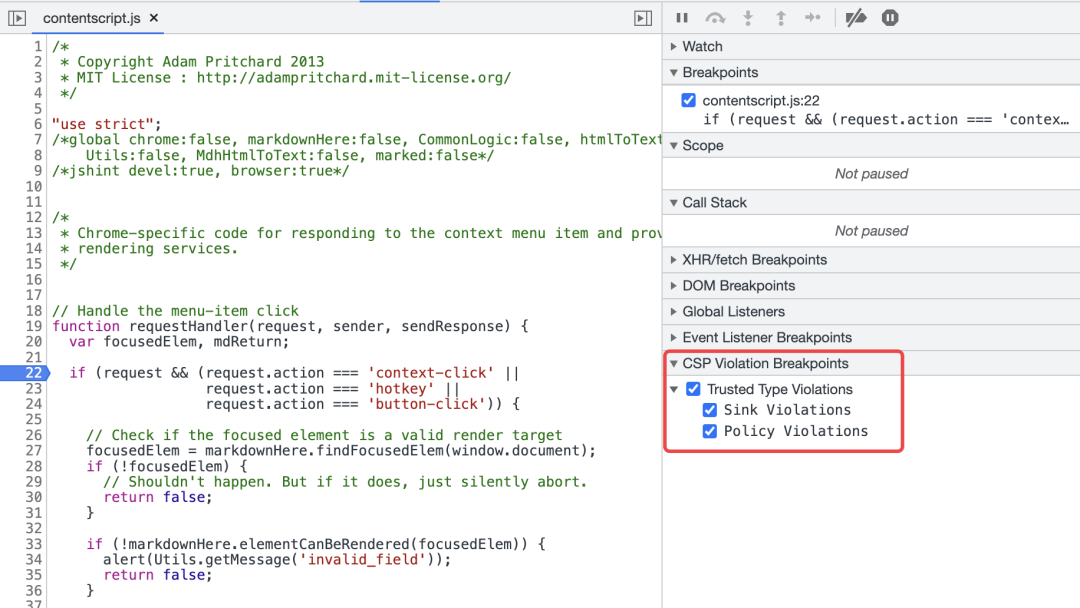
当遇到有安全问题的代码时,Chrome DevTools 甚至会显示如何修复该问题。